Cuando se trata de juegos de disparos en primera persona multijugador, Supervisión es uno de los nombres más conocidos. En el juego, dos equipos de seis jugadores compiten por puntos de control en un mapa. A los jugadores les encanta por su mezcla de personajes únicos, inmersos en una acción dinámica. Los gráficos son excelentes y los mapas abundan en detalles asombrosos, con la misma calidad que esperarías de un juego típico de Blizzard..
Sin embargo, por diferentes razones, es posible que deba mover Overwatch a otra unidad. Este artículo trata de eso. Tenemos una guía completa sobre cómo mover Overwatch a otra unidad.
¿Cómo puedo mover Overwatch a otra unidad??
1. Utilice una solución de software dedicada para transferir Overwatch

- Instale PC MOVER en ambas computadoras.
- Verifique que la nueva PC tenga la misma versión de Windows que la antigua PC o una nueva.
- Verifique que la nueva PC tenga suficiente espacio en disco para la transferencia.
- Ejecute PC MOVER en ambas PC.
- Conecte sus PC. Si sus computadoras están en la misma red inalámbrica o cableada, están conectadas.
- De lo contrario, utilice un cable Ethernet Laplink o un cable USB Laplink.
- Una vez que las PC estén conectadas, inicie el asistente en la computadora antigua para encontrar la nueva PC.
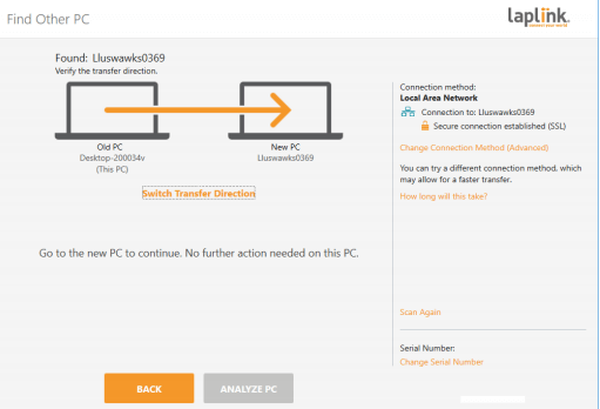
- En la nueva PC, haga clic en Analizar PC.
- Una vez realizado el análisis, elige qué transferir. Le recomendamos que elija la opción ESTÁNDAR ya que le permite seleccionar las aplicaciones para transferir.
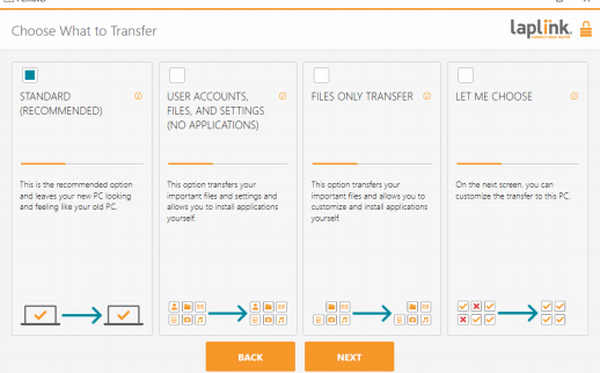
- En Resumen de transferencia, ir Aplicaciones y comprobar Battle.net y Supervisión.
- Hacer clic Iniciar transferencia.
- Espere a que termine la transferencia.
- Cuando todo esté hecho, reinicie su nueva PC y podrá jugar Supervisión sobre él sin necesidad de reinstalarlo.
Siguiendo estos pasos, puede transferir OVERWATCH a una nueva PC con PC MOVER haciendo todo el trabajo duro. Te libera de la complicación de reinstalar el cliente de Blizzard y Overwatch. También le ahorra mucho tiempo que ahora puede pasar jugando a sus juegos favoritos.
Más sobre PC MOVER
Hablemos un poco más sobre PC MOVER. Te deshace de todos los dolores de cabeza al cambiarte a una nueva PC. Es el único software que puede mover sus aplicaciones, archivos e incluso configuraciones de usuario de manera rápida y confiable..
Puede pasar de una PC a otra PC o de un sistema operativo antiguo a uno más nuevo. Además, el proceso es automático después de instalar PC MOVER en ambas computadoras. También es útil cuando necesita extraer datos de un disco duro en una PC rota. O para restaurar imágenes antiguas de PC a nuevos sistemas operativos.
Las aplicaciones se transfieren de manera lista para usar. De esta manera no es necesario instalarlos desde cero. No necesita kits o números de licencia que ya haya perdido hace mucho tiempo.
En el proceso de mudanza, puede seleccionar qué transfiere PC MOVER. Puede elegir las aplicaciones o carpetas que desea transferir. Hay muchas versiones de PC MOVER disponibles.
Puede encontrar una versión gratuita en Microsoft Store que es ideal para pequeños trabajos domésticos. Sin embargo, recomendamos encarecidamente la versión Professional. Tiene todas las características e incluye asistencia de transferencia gratuita..
PC MOVER es compatible con USB3.0, por lo que no tiene que preocuparse por la velocidad. Viene con un cable Ethernet o un cable USB para conectar las computadoras de origen y destino.
Confíe en nuestra palabra y use PC MOVER siempre que necesite realizar transferencias entre computadoras. 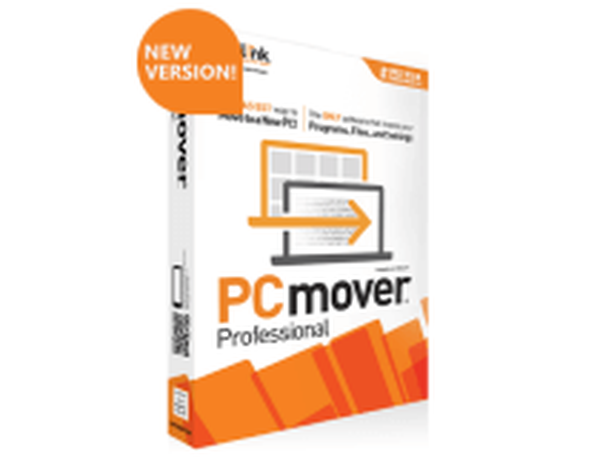
PC MOVER Professional
PC MOVER Professional es la mejor opción para mover contenido entre dos computadoras. Ya sea que necesite mover todo su disco o solo archivos o carpetas, PC MOVER Professional es el mejor producto que el dinero puede comprar. 59,95 $ Consiguelo ahora!2. Mueva OVERWATCH a otra unidad copiando la carpeta de instalación
- Ve a la ubicación donde está instalado Overwatch.
- Mueva la carpeta de instalación a la nueva ubicación usando Cortar + Pegar.
- Después de eso, inicie el lanzador Battle.Net. Consulte este artículo si tiene problemas al iniciar Battle.Net.
- Ahora, Battle.Net asume que Overwatch está desinstalado. Debes presionar el botón de instalación.
- Cambie la carpeta de instalación a la nueva ubicación.
- Espere unos minutos hasta que finalice el proceso.
Esta solución solo funciona si la nueva unidad está en la misma computadora que aquella en la que OVERWATCH ya está instalado..
3. Clona todo tu disco
Utilice esta única solución solo en circunstancias especiales. Por ejemplo, cuando actualiza de disco duro a SSD. De esta forma, copia el contenido de una unidad completa a otra unidad. Sin embargo, no tiene la opción de elegir qué copiar. Va a clonar todo, desde el sistema operativo hasta el último archivo..
Si sigue estos pasos y utiliza las herramientas adecuadas, podrá transferir fácilmente su juego de Overwatch de una unidad a otra sin necesidad de volver a instalarlo. De hecho, los métodos anteriores se pueden utilizar para prácticamente cualquier juego.
Háganos saber qué método prefiere dejándonos un mensaje en la sección de comentarios a continuación.
Preguntas frecuentes: Obtenga más información sobre cómo mover Overwatch a otra unidad..
- ¿Cómo muevo Overwatch a otra unidad??
Puede moverlo utilizando PC MOVER de Laplink. O cambia la carpeta del juego en Battle.net.
- ¿Puedes reinstalar Overwatch??
Si. Inicie la aplicación de escritorio Battle.net de Blizzard y haga clic en el icono OVERWATCH. Lea este artículo para obtener correcciones si no puede iniciar Battle.net.
- ¿Cómo muevo Overwatch de HDD a SSD??
Necesita clonar su disco duro. Aquí hay algunas recomendaciones para el software de clonación de Windows 10 que puede usar.
- software de migración
- Problemas de Overwatch
 Friendoffriends
Friendoffriends
![Cómo mover Overwatch a otra unidad [GUÍA COMPLETA]](https://friend-of-friends.com/storage/img/images_4/how-to-move-overwatch-to-another-drive-[full-guide]_2.jpg)


